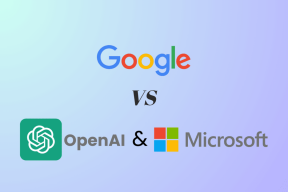6 sätt att bli av med annonser på din Android-telefon
Miscellanea / / November 28, 2021
Vi kan förstå att popup-annonser kan vara irriterande när du använder valfri app på din Android-telefon. Användare av Android-enheter möter vanligtvis så många annonser i Android-appar och till och med i webbläsaren. Det finns olika typer av annonser som banners, helsidesannonser, popup-annonser, videor, AirPush-annonser och mer. Dessa annonser kan förstöra din upplevelse av att använda en viss app på din enhet. Frekventa annonser kan vara frustrerande när du gör någon viktig uppgift på din enhet. Därför, i den här guiden, är vi här med några lösningar som kan hjälpa dig att lösa problemet med frekventa annonspopups. Så här är en guide om hur du blir av med annonser på din Android-telefon.

Innehåll
- 6 sätt att bli av med annonser på din Android-telefon
- Anledningar till varför du ser popup-annonser på Android-telefoner
- Metod 1: Inaktivera popup-annonserna i Google Chrome
- Metod 2: Använd appar från tredje part för att blockera annonser
- Metod 3: Använd det begränsade läget på Google Chrome
- Metod 4: Inaktivera push-meddelanden på Chrome
- Metod 5: Stäng av annonsanpassning på ditt Google-konto
- Metod 6: Avinstallera appar med irriterande popup-annonser
6 sätt att bli av med annonser på din Android-telefon
Anledningar till varför du ser popup-annonser på Android-telefoner
De flesta gratisappar och webbplatser ger dig gratis innehåll och gratistjänster på grund av de sponsrade annonserna som du ser i form av popup- eller bannerannonser. Dessa annonser hjälper tjänsteleverantören att köra sina gratistjänster för användarna. Du ser popup-annonserna eftersom du använder gratistjänsterna för en specifik app eller programvara på din Android-enhet.
Vi listar de metoder som du kan använda för att enkelt bli av med annonser på din Android-telefon:
Metod 1: Inaktivera popup-annonserna i Google Chrome
Google chrome är standardwebbläsaren på de flesta Android-enheter. Du kan dock uppleva popup-annonser i Chrome när du använder webbläsaren. Det som är bra med Google Chrome är att det tillåter användare att inaktivera popup-annonser medan de surfar på webben. Följ dessa steg för att inaktivera popup-fönster i Chrome:
1. Lansera Google Chrome på din Android-enhet.
2. Tryck på tre vertikala prickar från det övre högra hörnet på skärmen.
3. Gå till inställningar.

4. Scrolla ner och tryck på "Webbplatsinställningar."
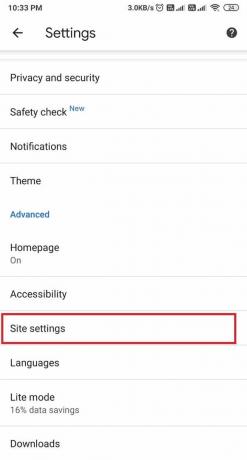
5. Gå nu till "Popups och omdirigeringar."

6. Stäng av växeln för funktionen "popups och omdirigeringar."

7. Gå tillbaka till Webbplatsinställningar avsnitt och gå till Annonser sektion. Till sist, stäng av reglaget för annonser.

Det är allt; när du stänger av växeln för båda funktionerna kommer du inte att få fler annonser på Google Chrome, och det kommer inte att förstöra din webbupplevelse.
Metod 2: Använd appar från tredje part för att blockera annonser
Det finns vissa appar tillgängliga för Android-användare som låter dig blockera popup-annonser på din enhet. Vi listar några av de bästa tredjepartsverktygen för att blockera popup-annonser, videoannonser, bannerannonser och andra typer av annonser. Alla dessa appar är lätt tillgängliga på Google Play Butik.
1. AdGuard
AdGuard är en av de bästa apparna för att blockera onödiga appar på din Android-enhet. Du kan enkelt hitta den här appen på Google Play Butik. Denna app erbjuder dig ett premiumabonnemang som ger dig betalda funktioner för att blockera annonserna. Eftersom Googles webbläsare förhindrar dessa appar eller verktyg från att blockera dess annonser, måste du ladda ner den fullständiga versionen av denna app från Adguards webbplats. Den version av appen som finns tillgänglig i Play Store kan hjälpa dig att bli av med annonser från Yandex webbläsare och Samsungs webbläsare.
2. Adblock plus
Adblock plus är en annan sådan app som låter dig blockera annonser från din enhet, inklusive från apparna och spelen. Adblock Plus är en app med öppen källkod som du kan installera från din webbläsare eftersom du vill installera appens APK-filer istället för att installera den från Google Play Store. Innan du installerar den här appen på din Android-enhet måste du dock ge tillstånd att installera appar från okända källor. För detta, gå till inställningar> appar> hitta okänd källa alternativ. Därför, om du inte vet hur man blir av med annonser på din Android-telefon, Adblock plus är en utmärkt lösning för dig.
3. AdBlock
Adblock är en ganska bra app som kan hjälpa dig att blockera appens popup-annonser, bannerannonser, helskärmsannonser i flera webbläsare som Chrome, Opera, Firefox, UC, etc. Du kan enkelt hitta den här appen i Google Play Store. Du kan kontrollera stegen på hur du blockerar annonser på din Android-telefon använder Adblock.
1. Gå till Google Play butik och installera Adblock på din enhet.
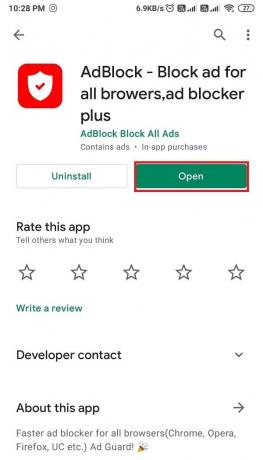
2. Starta appen och tryck på de tre horisontella linjer bredvid Chrome för att starta Google Chrome-konfigurationsprocessen.

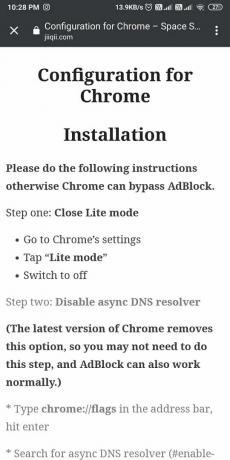
3. Slutligen, efter att ha följt hela processen, kan du starta om din webbläsare, och appen kommer att blockera annonserna åt dig.
Metod 3: Använd det begränsade läget på Google Chrome
Lite-läget på Google Chrome använder mindre data och ger snabb surfning utan några oönskade popup-annonser. Det här läget är också känt som ett datasparläge som kan hjälpa till att undvika irriterande och skadliga webbplatser och annonser medan du surfar på webben. Du kan kontrollera dessa steg för att stoppa popup-annonser på Android använder det begränsade läget på Google:
1. Gå till Google webbläsare.
2. Tryck på tre vertikala prickar i det övre högra hörnet av skärmen.
3. Gå till Inställningar.

4. Scrolla ner och tryck på Lite-läge.
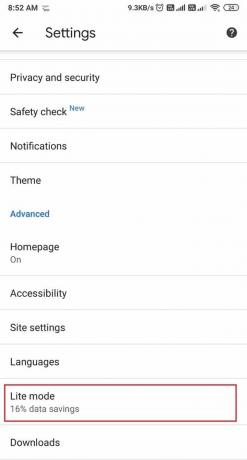
5. Till sist, sätta på växeln för Lite-läge.
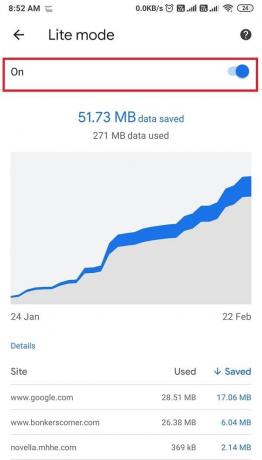
Läs också:17 bästa Adblock-webbläsare för Android
Metod 4: Inaktivera push-meddelanden på Chrome
Du kan få push-meddelanden från slumpmässiga webbplatser på din enhet – de aviseringar du ser på låsskärmen. Men du kan alltid inaktivera dessa aviseringar på Chrome.
1. Starta Google Chrome på din Android-enhet.
2. Knacka på tre vertikala prickar från skärmens övre högra hörn.
3. Knacka på Inställningar.

4. Knacka på "Webbplatsinställningar."

5. Gå till Aviseringar sektion.

6. Till sist, Stäng av växeln för Underrättelse.

Det är allt; när du stänger av aviseringar på Google Chrome får du inga push-aviseringar på din enhet.
Metod 5: Stäng av annonsanpassning på ditt Google-konto
Om du fortfarande inte vet hur du blockerar annonser på din Android-telefon kan du stänga av annonsanpassningen på ditt Google-konto. Din Android-enhet synkroniseras med ditt Google-konto och visar dig anpassade annonser i webbläsaren enligt den information du söker på webben. Du kan följa dessa steg för att inaktivera annonsanpassning:
1. Öppen Google Chrome på din stationära eller bärbara dator.
2. Knacka på tre vertikala prickar från det övre högra hörnet på skärmen och gå till inställningar.

3. Knacka på Hantera ditt Google-konto.

4. Gå nu till Sekretess och personalisering.

5. Scrolla ner och tryck på Annonsanpassning.
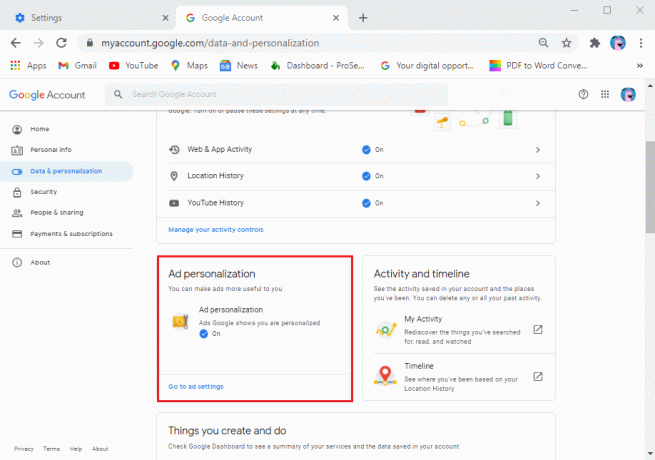
6. Slutligen, stäng av växla för annonsanpassning.
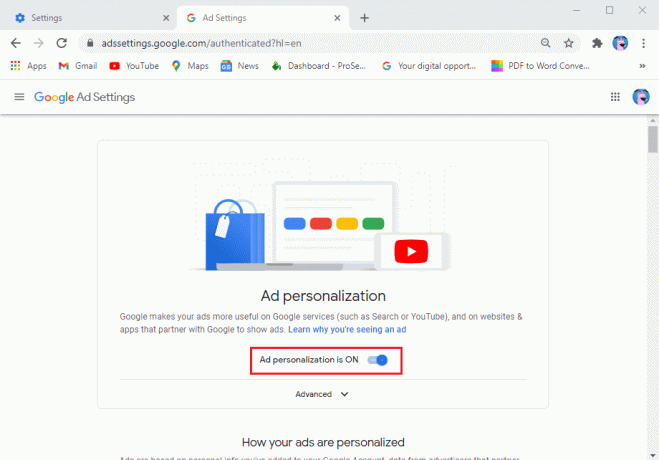
Alternativt kan du också inaktivera annonsanpassning från enhetens inställningar:
1. Gå till inställningar på din Android-telefon.
2. Scrolla ner och tryck på Google.

3. Leta upp och öppna Annonser sektion.
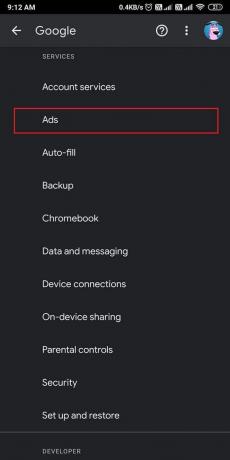
4. Till sist, Stäng av växeln för Välj bort personlig anpassning av annonser.

Metod 6: Avinstallera appar med irriterande popup-annonser
Du kan avinstallera appar med irriterande popup-fönster, bannerannonser eller helskärmsannonser för att stoppa popup-annonser på Android om du inte vet vilken app som orsakar dem. Därför kan du i den här situationen installera en Annonsdetektor-app som snabbt identifierar apparna som ansvarar för popup-annonser på din enhet. Du kan lätt hitta 'Annonsdetektor och Airpush-detektor’ av simpleThedeveloper från Google Play Store. Med den här appen kan du enkelt upptäcka adware-apparna på din enhet.
Vanliga frågor (FAQs)
Q1. Hur blockerar jag annonser på Android helt?
För att helt blockera annonserna på din Android-enhet kan du använda Adblocker-appar som blockerar alla popup-annonser, bannerannonser och mycket mer med ett klick. Ett annat sätt är att inaktivera popup-annonser i Google Chrome. För detta, öppna Chrome > Inställningar > Webbplatsinställningar > Popup-fönster och omdirigeringar, där du enkelt kan inaktivera alternativet. Men om det finns en tredjepartsapp på din enhet som ansvarar för irriterande annonser kan du avinstallera just den appen.
Q2. Hur stoppar man popup-annonser på Android?
Du kan få popup-annonser i din meddelandepanel. Dessa popup-annonser kan komma från din webbläsare. Därför kan du stänga av meddelandealternativet i webbläsaren Chrome. För detta, öppna Google Chrome > Inställningar > Webbplatsinställningar > Aviseringar. Från aviseringar kan du enkelt inaktivera alternativet att sluta få push-aviseringar.
Rekommenderad:
- 3 sätt att blockera YouTube-annonser på Android
- Hur man stoppar popup-annonser på Android
- 4 sätt att göra Steam-nedladdningen snabbare
- Så här fixar du att Android Auto inte fungerar
Vi hoppas att den här guiden var till hjälp och att du kunde bli av med annonser på din Android-telefon. Om du fortfarande har några frågor angående den här artikeln, ställ dem gärna i kommentarsfältet.